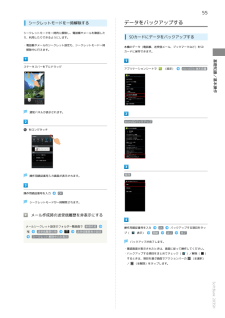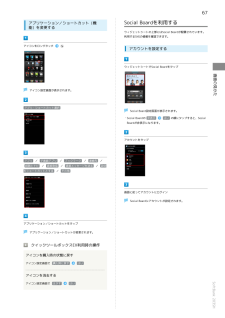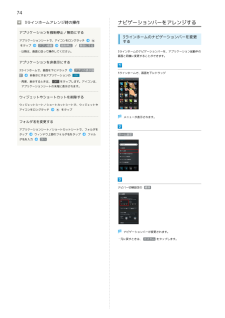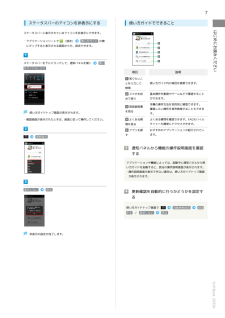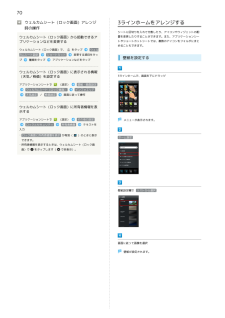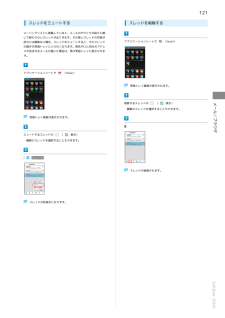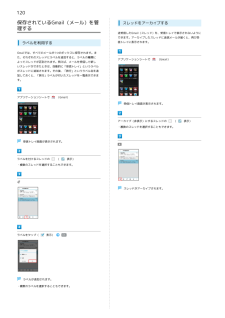Q&A
取扱説明書・マニュアル (文書検索対応分のみ)
"非表示" 一致するキーワードは見つかりませんでした。
"非表示"7 件の検索結果
55シークレットモードを一時解除するシークレットモードを一時的に解除し、電話帳やメールを確認したり、利用したりできるようにします。・電話帳やメールのシークレット設定も、シークレットモード一時解除中に行えます。データをバックアップするSDカードにデータをバックアップする本機のデータ(電話帳、送受信メール、ブックマークなど)をSDカードに保存できます。アプリケーションシートで(設定)microSDと端末容量基礎知識/基本操作ステータスバーを下にドラッグ通知パネルが表示されます。microSDバックアップをロングタッチ操作用暗証番号入力画面が表示されます。操作用暗証番号を入力保存OKシークレットモードが一時解除されます。メール作成時の送受信履歴を非表示にするメールシークレット設定のフォルダ一覧画面で 新規作成送受信履歴引用送受信履歴表示設定操作用暗証番号を入力プ(表示)OK開始バックアップする項目をタッはい完了シークレット解除中のみ表示バックアップが完了します。・確認画面が表示されたときは、画面に従って操作してください。・バックアップする項目をまとめてチェック()/解除(するときは、項目を選ぶ画面でアクションバーの...
67アプリケーション/ショートカット(機能)を変更するSocial Boardを利用するウィジェットシートの上部にはSocial Boardが配置されています。利用するSNSの情報を確認できます。アイコンをロングタッチアカウントを設定するウィジェットシートでSocial Boardをタップ画面の見かたアイコン設定画面が表示されます。アプリ・ショートカット選択Social Board設定画面が表示されます。・Social Boardの 非表示はい の順にタップすると、SocialBoardが非表示になります。アカウントをタップアプリ / 子画面アプリ / ブックマーク / 連絡先 /経路とナビ / 直接発信 / 直接メッセージを送る / 設定をショートカットとする / その他画面に従ってアカウントにログインSocial Boardにアカウントが設定されます。アプリケーション/ショートカットをタップアプリケーション/ショートカットが変更されます。クイックツールボックスEX利用時の操作アイコンを購入時の状態に戻すアイコン設定画面で 購入時に戻すはいアイコンを消去するはいSoftBank 203SHアイコン設定画面で...
74ナビゲーションバーをアレンジする3ラインホームアレンジ時の操作アプリケーションを強制停止/無効にするアプリケーションシートで、アイコンをロングタッチをタップアプリ情報強制停止 / 無効にする・以降は、画面に従って操作してください。3ラインホームのナビゲーションバーを変更する3ラインホームのナビゲーションバーを、アプリケーション起動中の画面と同様に変更することができます。アプリケーションを非表示にする3ラインホームで、画面を下にドラッグ定アプリの表示設非表示にするアプリケーションの・再度、表示するときは、3ラインホームで、画面を下にドラッグをタップします。アイコンは、アプリケーションシートの末尾に表示されます。ウィジェットやショートカットを削除するウィジェットシート/ショートカットシートで、ウィジェットやアイコンをロングタッチをタップメニューが表示されます。フォルダ名を変更するアプリケーションシート/ショートカットシートで、フォルダをタップダ名を入力ウィンドウ上部のフォルダ名をタップフォルホーム設定次へナビバー切替設定の 標準ナビゲーションバーが変更されます。・元に戻すときは、 カスタム をタップします。
7ステータスバーのアイコンを非表示にする使い方ガイドでできることはじめにお読みくださいステータスバーに表示されているアイコンを非表示にできます。・アプリケーションシートで(設定)使い方ガイド の順にタップすると表示される画面からも、設定できます。ステータスバーを下にドラッグして、通知パネルを開く使い方ガイドはこちら項目説明知りたいことを入力して使い方ガイド内の項目を検索できます。検索スマホを初めて使う取扱説明書使い方ガイドトップ画面が表示されます。を見るよくある質・確認画面が表示されたときは、画面に従って操作してください。問を見るアプリを探常時表示す基本操作を動画やゲームなどで確認することができます。本機の操作方法を目的別に確認できます。確認したい操作を音声検索することもできます。よくある質問を確認できます。FAQモバイルサイトへも簡単にアクセスできます。おすすめのアプリケーションが紹介されています。通知パネルから機能の操作説明画面を確認するアプリケーションや機能によっては、起動中に通知パネルから使い方ガイドを起動すると、該当の操作説明画面が表示されます。・操作説明画面が表示できない場合は、使い方ガイドトップ...
70ウェルカムシート(ロック画面)アレンジ時の操作ウェルカムシート(ロック画面)から起動できるアプリケーションなどを変更するウェルカムシート(ロック画面)で、カムシート設定プをタップショートカット種類をタップ変更する項目をタッウェルカムシート(ロック画面)に表示される情報(天気/株価)を設定する(設定)ウェルカムシート(ロック画面)天気設定 / 株価設定シートに区切りを入れて分割したり、アイコンやウィジェットの配置を変更したりすることができます。また、アプリケーションシートやショートカットシートでは、複数のアイコンをフォルダにまとめることもできます。ウェルアプリケーションなどをタップアプリケーションシートで3ラインホームをアレンジする壁紙を設定する3ラインホームで、画面を下にドラッグ壁紙・画面設定インフォエリア画面に従って操作ウェルカムシート(ロック画面)に所有者情報を表示するアプリケーションシートでロックとセキュリティ(設定)所有者情報その他の設定メニューが表示されます。テキストを入力・ ロック画面に所有者情報を表示 が有効()のときに表示できます。ホーム設定・所有者情報を表示するときは、ウェルカムシート(...
121スレッドをミュートするスレッドを削除するメーリングリストに登録していると、メールのやりとりが延々と続いて終わらないスレッドが出てきます。その長いスレッドの内容が自分には関係ない場合、スレッドをミュートすると、そのスレッドアプリケーションシートで(Gmail)の続きが受信トレイに入らなくなります。宛先やCcに自分のアドレスが含まれるメールが届いた場合は、再び受信トレイに表示されます。アプリケーションシートで(Gmail)受信トレイ画面が表示されます。(表示)・複数のスレッドを選択することもできます。受信トレイ画面が表示されます。ミュートするスレッドの(メール/ブラウザ削除するスレッドの表示)・複数のスレッドを選択することもできます。ミュートスレッドが削除されます。スレッドが非表示になります。SoftBank 203SH
120保存されているGmail(メール)を管理するスレッドをアーカイブする送受信したGmail(スレッド)を、受信トレイで表示されないようにできます。アーカイブしたスレッドに返信メールが届くと、再び受信トレイに表示されます。ラベルを利用するGmailでは、すべてのメールが1つのボックスに保存されます。また、それぞれのスレッドにラベルを追加すると、ラベルの種類によってスレッドが区別されます。例えば、メールを受信して新しアプリケーションシートで(Gmail)いスレッドができたときは、自動的に「受信トレイ」というラベルがスレッドに追加されます。その後、「旅行」というラベル名を追加しておくと、「旅行」ラベルが付いたスレッドを一覧表示できます。アプリケーションシートで(Gmail)受信トレイ画面が表示されます。アーカイブ(非表示)にするスレッドの(・複数のスレッドを選択することもできます。受信トレイ画面が表示されます。ラベルを付けるスレッドの(表示)・複数のスレッドを選択することもできます。スレッドがアーカイブされます。ラベルをタップ(表示)OKラベルが追加されます。・複数のラベルを選択することもできます。表示)
- 1